無料でiPadのパスコードを解除する裏ワザ【5選】
iPadは私たちの日常生活において重要な情報や個人データを保持しています。しかし、時には自分のiPadのパスコードを忘れてしまったり、入力回数を誤ってしまったりすることがあります。本記事では、iPadパスコード解除について、忘れたパスコードを復旧する方法とセキュリティ上の重要な注意点について詳しく説明します。
Part 1、iPadのパスワードなしで画面を開ける方法は?
iPadのパスコードを知らずにiPadを開ける方法は、セキュリティの観点からは推奨されません。ただし、指紋認証または顔認証を設定すると、パスコードがなくてもiPad のロックを解除できます。しかし、以下にいくつかの方法を挙げますが、これらの方法は限定的であり、正当な理由がない限りは使用しないでください。
Part 2、iPadのパスコードを確認する方法は?
iPadパスコードが分からないと、画面ロックを解除できないし、iPad機能へのアクセスも制限されます。iPadのパスコードはどこで確認できますか?
申し訳ありませんが、iPadのパスコードを確認するための直接的な方法は存在しません。パスコードはセキュリティのために暗号化されており、Appleはユーザーのパスコードを閲覧することはできません。
Part 3、iPadのパスコードを解除する方法【無料】
まず、iPadのパスコードを解除する無料な裏技を紹介していきましょう。最初は解除ソフトを使わず、Apple純正の機能で対応できる方法を確認します。
方法1:緊急通報画面でiPadパスコードを解除する
緊急通報画面からロックを解除する方法は、正しいパスコードを知っている場合に限り機能します。もしパスコードを忘れてしまった場合や正しいパスコードを入力できない場合は、Appleのサポートに連絡したり、他のパスコード解除手法を試す必要があります。iPadの緊急通報画面からロックを解除する方法を以下に紹介します。
Step1: iPadの画面を点灯させます。もし画面がオフになっている場合は、ホームボタンまたは電源ボタンを押して画面を点灯させてください。
Step2: ロック画面が表示されたら、画面下部にある「緊急」ボタンをタップします。通常、このボタンは中央下部に表示されます。
Step3: 緊急通報画面が表示されるので、画面下部にある「ロックを解除」(一部のバージョンでは「パスコードを入力」)をタップします。
Step4: パスコード入力画面が表示されるので、正しいパスコードを入力します。パスコードを正しく入力すると、iPadがロック解除されます。
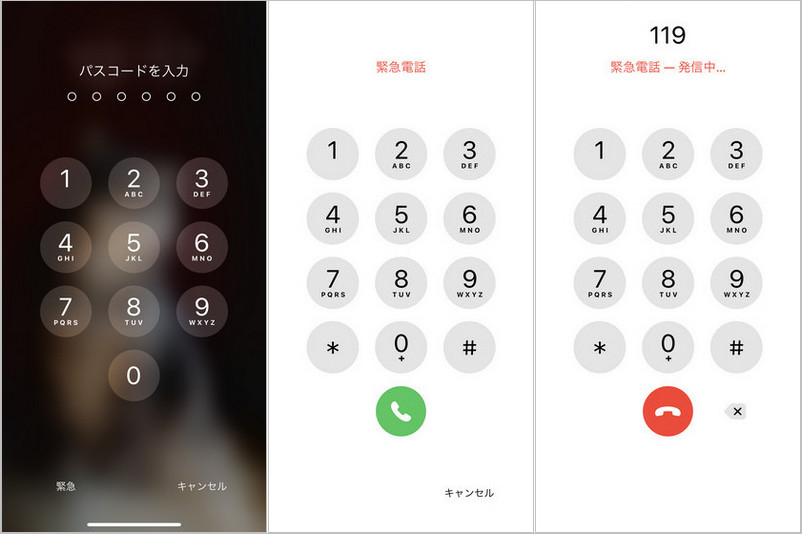
注意:緊急通報画面でロックを解除するには以下の条件を満たす必要があります。
- iOS 6.1搭載のiPadのみ利用可能
- iPadパスコードを知っていること
- Touch IDまたはFace IDの設定が有効でないこと
- iPadを探すがオフであること
方法2:iTunesでiPadパスコードを解除する
iTunesからiPadを復元して、iPadパスワードを削除することができます。以下の操作に従って、iPadのパスコードが解除されています。そしてiTunesバックアップをiPadに復元すればOKです。
- PCにiPadを接続してiTunesを起動します。
- iPadのアイコンをクリックして概要欄にある「iPadを復元」をクリックします。注意:ここは指紋認証または顔認証でiPadのロックを解除した場合しかできません。
- iTunesで「お使いのiPad“**”を工場出荷状態の設定に戻してもよろしいでしょうか?メデイアやその他のデータをすべて消去されます」が表示されたら、「復元」をクリックします。
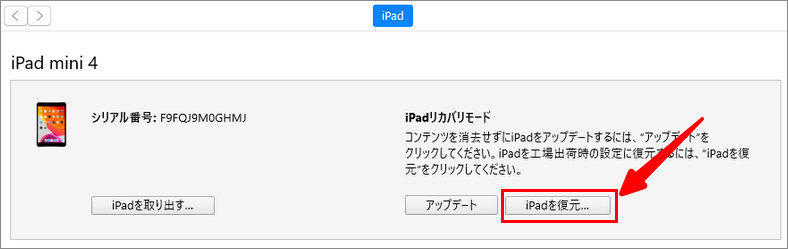
方法3:iCloudでiPadパスコードを解除する
iPadを探すが有効になっている場合、iCloudを利用してパスコードの解除ができます。パソコンがないにもかかわらず、ウェブサイトにアクセススマホなどがあれば、簡単にiPadのパスコードを解除できます。
Step1: 別のスマホなどのブラウザでiCloud.comにアクセスしてApple IDとパスワードでログインして「iPhoneを探す」を選択します。
Step2: 画面でパスコードの解除をしたいiPhoneのApple IDとパスワードにログインします。
Step3: すべてのデバイスから、対象のiPadをクリックして、「iPadの消去」を選択します。
Step4: これでiPadが自動的に初期化されるので、パスコードが解除されます。
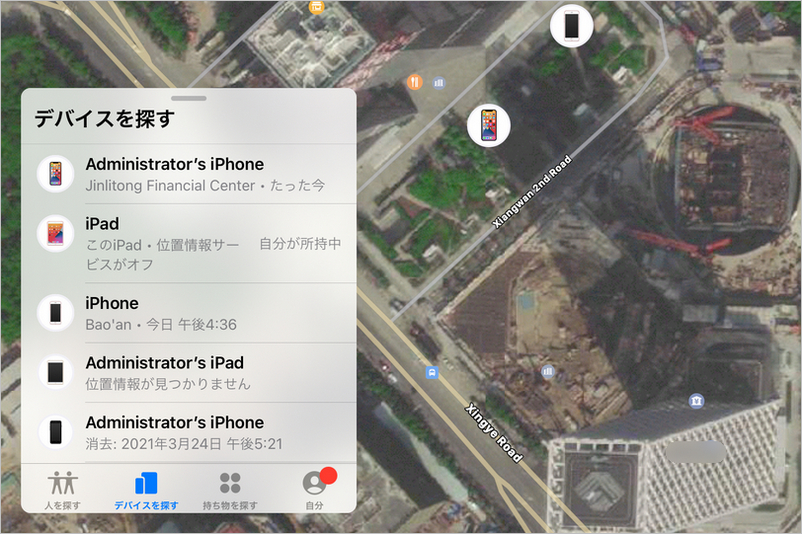
方法4:リカバリモードでiPadパスコードを解除する
iTunesやiCloudを使ったiPadのパスコード解除ができないのなら、リカバリーモードから行うといいでしょう。iPadをリカバリーモードへの入り方でパスコードロックを解除することもできます。
Step 1、PCにてiTunesを起動させておき、iPadをPCと接続して、以下の手順でリカバリーモードにします。
Face ID搭載のiPadの場合:
- 音量を上げる、下げるとボタンを押してすぐに離す
- iPadが再起動してリカバリーモードになるまで電源ボタンを押す
ホームボタン搭載のiPad:
- ホームボタンと電源ボタンを同時に長押しする
- リカバリーモードに入ったらボタンを離す
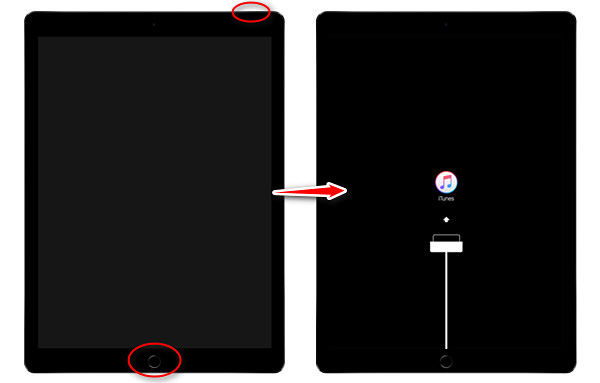
Step 2、リカバリーモードに入るとiTunesが自動的にiPadを認識するので、そのさきは以下の通りにします。「復元とアップデート」をクリックして、すべてのデータと設定を消去します。
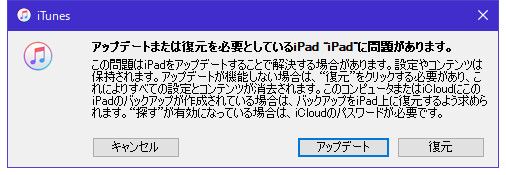
Part 4、iPadのパスコードを忘れてもロックを解除する裏ワザ
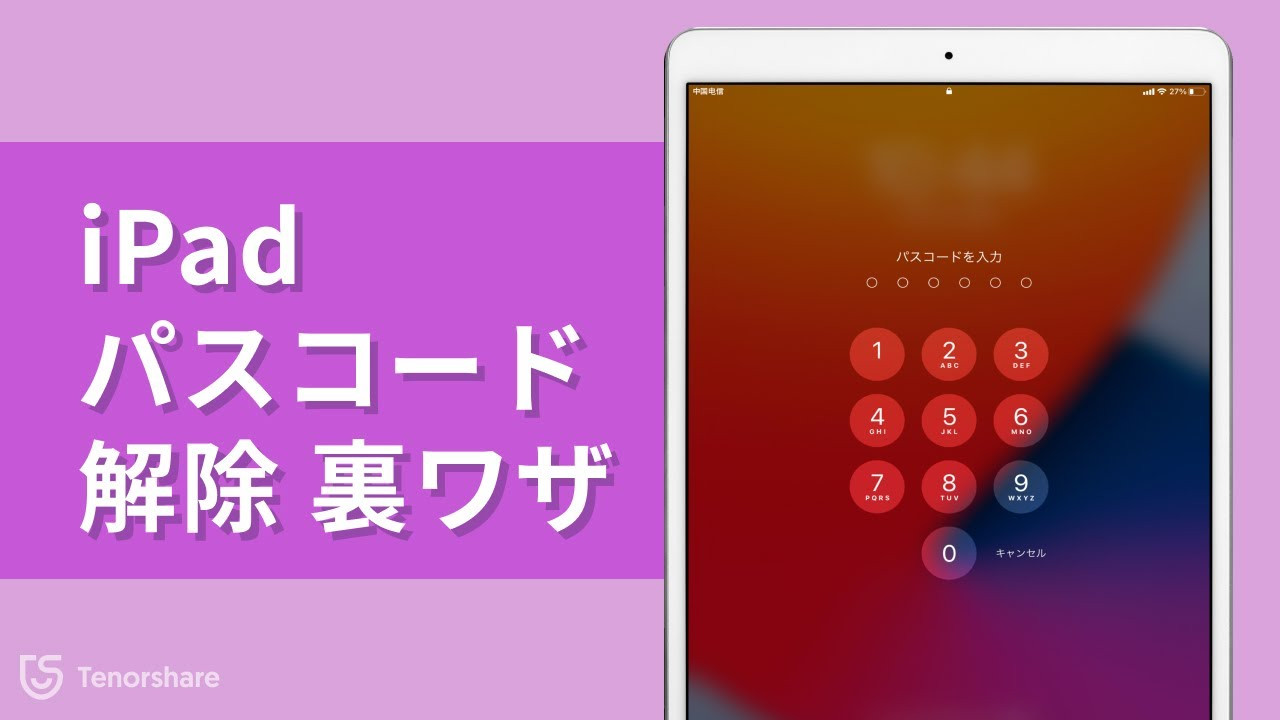
Tenorshare 4uKeyは、専門的なiPadパスコード解除ソフトとして、Apple IDとパスワードが分からなくても、わずか数分もあれば完全にiPadパスコードのロックを解除できます。ソフトの扱い方もシンプルで、初心者でも迷わずに利用できます。
-
Tenorshare 4uKeyをPCにインストールして起動させ、「画面ロックを解除」をクリックします。

-
お使いのiPadをパソコンに接続し、「開始」をクリックします。

-
iOSファームウェアがダウンロード完了後、「解除開始」をクリックして、iPadのパスコード解除完了まで数分待機してください。

※この度、人気製品「Tenorshare 4uKey」が「20%OFFセール」を実施することになりました。 割引コードは「JP20KEY」です。このキャンペーンは期間限定ですので、お見逃しなく!
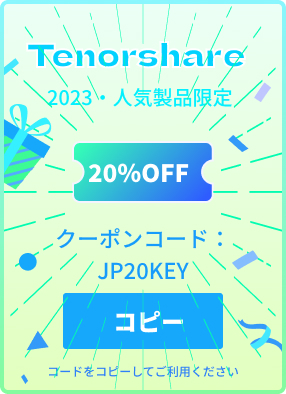
Part 5、iPadのパスコード設定は必要ですか?
iPadパスコードは、セキュリティとプライバシーを確保するために非常に重要です。以下に、iPadパスコードの必要性をいくつか説明します。
- データの保護:iPadパスコードを設定することで、他の人があなたのiPadにアクセスしたり、個人情報や機密データにアクセスしたりすることを防ぐことができます。万が一、iPadが紛失や盗難に遭った場合でも、パスコードがあればデータへの不正アクセスを制限することができます。
- 不正な購入の防止:iPadパスコードを設定することで、App StoreやiTunes Storeでの誤った購入を防ぐことができます。パスコードなしでアプリやコンテンツを購入することはできません。
- 個人情報の保護: iPadには、メール、連絡先、写真、メッセージなどの個人情報が含まれています。パスコードを設定することで、第三者がこれらの情報にアクセスすることを制限できます。
- 盗難や紛失時のリモート操作:iPadパスコードを設定している場合、「探す」を使用して紛失したり盗まれたりしたiPadをリモートでロックしたり、データを消去したりすることができます。パスコードがない場合、これらのセキュリティ機能を使用することができません。
まとめ
本記事では、iPadパスコード解除について、忘れたパスコードを解除する方法とセキュリティ上の重要な注意点について詳しく説明しました。iPadパスコード解除ができなくなった場合は、AppleのサポートやTenorshare 4uKeyを利用することが重要です。データのバックアップを定期的に行うことも、重要なデータの損失を防ぐために重要です。
- iPhone/iPadのロック画面からからパスコード/Touch ID/Face IDを簡単に解除
- スクリーンタイム・パスコード・Apple ID・MDMプロファイルを速やかに削除可能
- パスワードなしでiPhone・iPad・iPodからApple IDのロックを削除可能
- データを失わずにApple IDからサインアウト/Apple IDを削除可能
- パスワード/Apple ID/以前の所有者なしでiCloudアクティベーションロックを削除
- iOS 18/iPadOS 18やiPhone 16に対応
無料でiPadのパスコードを解除する裏ワザ【5選】
最終更新日2024-10-17 / カテゴリiPhoneパスコード解除






(9 票、平均: 3.2 out of 5 )
(クリックしてこの記事へコメント)